Jak usunąć konto Discord
Discord to z pewnością fajna platforma do wirtualnego spędzania czasu z wieloma ludźmi na całym świecie. Na Discordzie możesz wiele zrobić. Tak jak możesz czatować z grupą ludzi, udostępnij swój ekran na Discord dzięki funkcji udostępniania ekranu i możesz zrobić o wiele więcej, będąc członkiem serwera Discord. A ponieważ jest to tak zabawna platforma, niektórzy ludzie się od niej uzależniają. A gdy tylko zacznie to wpływać na ich życie społeczne lub osobiste, mogą chcieć zrobić sobie przerwę od Discorda. Więc jeśli jesteś jedną z tych osób, które chcą zrobić sobie przerwę lub trwale usunąć swoje konto Discord, to jesteś we właściwym miejscu.
W tym artykule pokażemy, jak opuścić Discord na stałe, usuwając na stałe swoje konto. Więc bez zbędnych ceregieli, zanurkujmy od razu.
Uwaga: Kroki dotyczące wszystkich rzeczy, które będziemy omawiać, są prawie takie same w przypadku przeglądarki internetowej, aplikacji komputerowej, a także aplikacji Discord na Androida i iOS. Możesz więc postępować zgodnie z instrukcjami na dowolnej platformie.
Spis treści
- 1 Warunki wstępne usunięcia konta Discord
- 2 Usuń konto Discord
- 3 Tymczasowo wyłącz konto Discord
- 4 Popularne FAQ
- 5 Jak wygląda usunięte konto Discord?
- 6 Co się stanie, gdy wyłączysz swoje konto Discord?
- 7 Jak długo trwa usunięcie konta Discord?
- 8 Czy usunięcie konta Discord powoduje usunięcie wiadomości?
Warunki wstępne usunięcia konta Discord
Możesz bardzo łatwo usunąć swoje konto Discord, jeśli nie utworzyłeś własnego serwera. Ale jeśli jesteś właścicielem serwera Discord, zanim będziesz mógł usunąć swoje konto, będziesz musiał usunąć lub przenieść własność wszystkich utworzonych serwerów. Wiem, że brzmi to jak dużo pracy, ale możesz ukończyć proces w ciągu kilku minut bez żadnych problemów.
Możesz albo usunąć serwery Discord, albo przenieść własność serwerów na kogoś innego.
Usuń serwer Discord
Jeśli chcesz usunąć serwer Discord, wykonaj te proste czynności.
1. Otwórz konto Discord w przeglądarce internetowej lub po prostu uruchom aplikację Discord na swoim komputerze, jeśli ją zainstalowałeś.
2. Teraz otwórz serwer, który chcesz usunąć.
3. Gdy znajdziesz się na tym serwerze, kliknij strzałka w dół po prawej stronie nazwy serwera.

4. Z listy opcji kliknij Ustawienia serwera.

5. Teraz, gdy jesteś w ustawieniach tego serwera, kliknij „Usuń serwer”, która jest ostatnią opcją w menu serwera po lewej stronie ekranu.
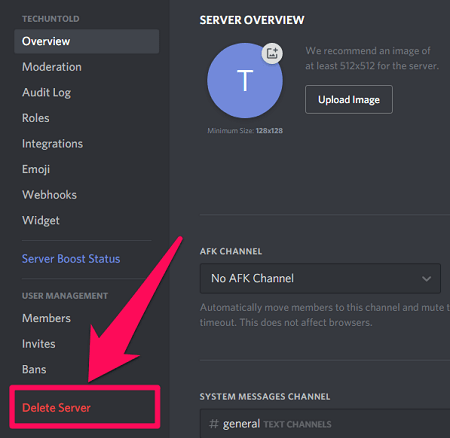
6. Aby trwale usunąć serwer, musisz wpisać nazwę serwera. Po zakończeniu kliknij „Usuń serwer‘.
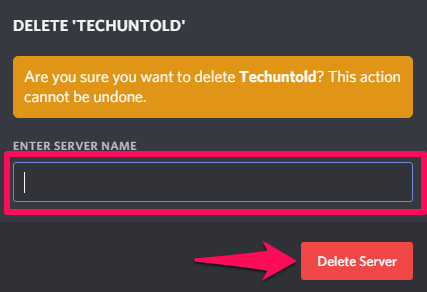
Podobnie możesz usunąć inne serwery, które posiadasz na Discord.
Przeniesienie własności serwera
Jeśli naprawdę ciężko pracowałeś na swoim serwerze Discord, możesz przenieść własność tego serwera, zamiast go usuwać. A jeśli tak, możesz wykonać następujące kroki.
1. Zakładając, że jesteś już zalogowany na swoje konto Discord, przejdź do serwera, którego prawa własności chcesz przenieść.
2. Następnie otwórz menu serwera, klikając strzałka w dół obok nazwy serwera.

3. Teraz kliknij Ustawienia serwera opcja.

4. W ustawieniach serwera zobaczysz Użytkownicy opcję w kategorii zarządzania użytkownikami, kliknij na nią.

5. Teraz zobaczysz listę wszystkich członków. Ustaw kursor na dowolnym członku, a następnie kliknij ikona z trzema kropkami pojawiające się przed imieniem tego członka.
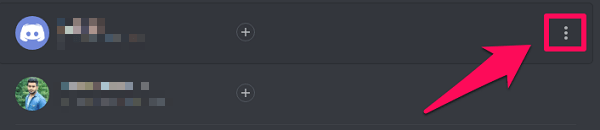
6. Na koniec po prostu dotknij Przeniesienie własności.
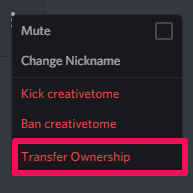
7. Potwierdź transfer, włączając pasek przełączania, a następnie kliknij Przeniesienie własności.
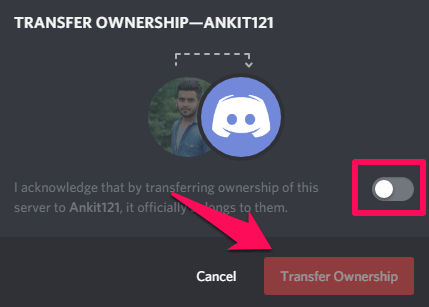
Usuń konto Discord
Po zakończeniu usuwania lub przenoszenia własności wszystkich posiadanych serwerów Discord możesz trwale usunąć swoje konto Discord. Poniżej znajdują się kroki, aby to zrobić.
1. Zaloguj się na swoje konto Discord i kliknij Ustawienia użytkownika (Ikona zębatki) opcja.
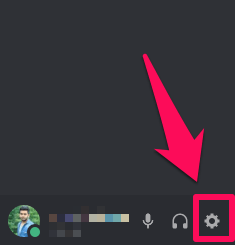
2. Teraz zobaczysz szczegóły swojego konta, takie jak nazwa użytkownika i adres e-mail. Kliknij Edytuj co jest przeciwieństwem Twojej nazwy użytkownika.
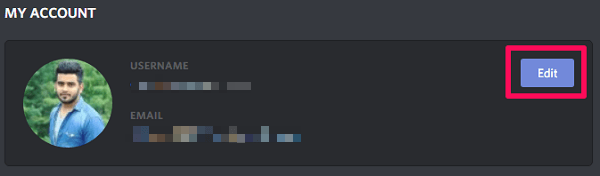
3. Następnie, aby trwale usunąć konto, kliknij Usuń konto.
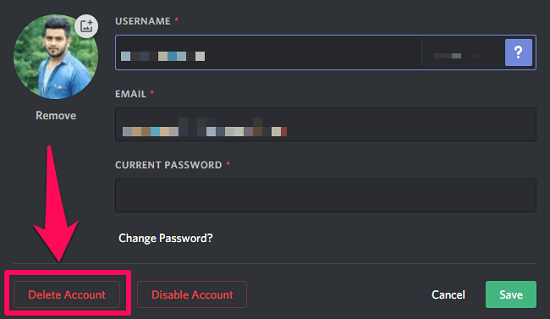
4. Zostaniesz poproszony o wpisanie hasła w celu usunięcia konta. (Uwaga: Jeśli masz włączone uwierzytelnianie dwuskładnikowe, musisz również wpisać sześciocyfrowy kod uwierzytelniania dwuskładnikowego.)
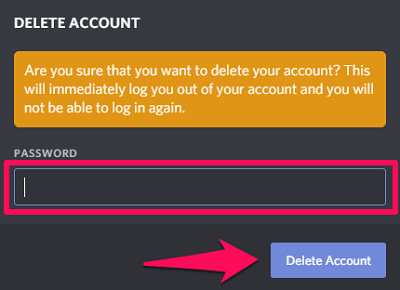
Jak wygląda usunięte konto Discord?
Teraz, gdy skończyłeś usuwać swoje cenne konto Discord, możesz się zastanawiać, jak wygląda Twoje konto po usunięciu. Cóż, kiedy usuniesz swoje konto, w czatach, wiadomościach i wszędzie na Discordzie, twoja nazwa użytkownika zmieni się na coś podobnego Usunięty użytkownik####. Ponadto Discord upewnia się, że Twoje dane osobowe nie są śledzone przez poprzednie wiadomości po usunięciu konta. Discord robi to, usuwając połączenie między Twoją nazwą użytkownika a unikalnym numerem identyfikacyjnym, który otrzymałeś podczas tworzenia konta na Discord.
Tymczasowo wyłącz konto Discord
Jeśli z jakiegoś powodu chcesz zrobić sobie krótką przerwę od Discord, lepiej jest wyłączyć swoje konto Discord, niż je usuwać. W tym celu musisz wykonać dokładnie te same kroki, które omówiliśmy powyżej, aby usunąć konto. Ale zamiast klikać Usuń konto, musisz kliknąć Wyłącz konto.
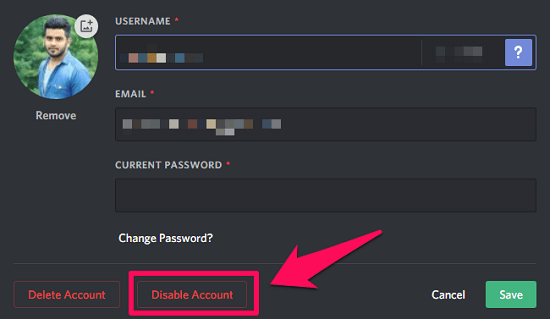
Ważne: Nawet po wyłączeniu konta Discord musisz usunąć lub przenieść własność swoich serwerów.
Co się stanie, gdy wyłączysz swoje konto Discord?
Ponieważ już wiesz, że tymczasowe usunięcie i wyłączenie konta Discord to zupełnie inne rzeczy, powinieneś również wiedzieć, co dokładnie dzieje się po wyłączeniu konta. Kiedy więc wyłączysz swoje konto Discord, przestaniesz otrzymywać powiadomienia z Discord. Jednak nadal będziesz otrzymywać zaproszenia do znajomych na swoim koncie. I możesz spełnić te prośby znajomych po ponownej aktywacji konta.
Przywracanie usuniętego konta Discord
Gdy usuniesz swoje konto Discord, Twoje konto przejdzie do stanu oczekiwania na usunięcie. Co oznacza, że w 14 dni, Twoje konto zostanie trwale usunięte. A po upływie 14-dniowego limitu Twoje konto nie może zostać w żaden sposób przywrócone. Więc jeśli chcesz przywrócić swoje konto Discord, lepiej działać w ciągu 14 dni.
Aby przywrócić konto, najpierw zaloguj się na swoje konto Discord w przeglądarce internetowej lub w aplikacji Desktop. Następnie zobaczysz okno dialogowe z informacją, że Twoje konto jest zaplanowane do usunięcia. Teraz, jeśli chcesz przywrócić swoje konto, po prostu kliknij Przywróć konto. A jeśli nie chcesz zmieniać zdania i nadal chcesz, aby Twoje konto zostało usunięte, po prostu wróć do logowania.
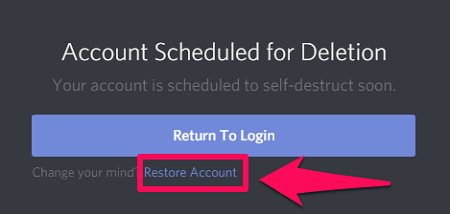
Więcej o Discordzie: Jak przekreślić tekst na niezgodzie
Wnioski
Więc teraz wiesz, jak usunąć, wyłączyć i przywrócić swoje konto Discord. Nauczyłeś się także różnicy między usunięciem a wyłączeniem konta Discord. To było dużo, prawda? Mimo to staraliśmy się, aby nauka była dla Ciebie znacznie łatwiejsza dzięki temu artykułowi. I mamy szczerą nadzieję, że nasze wysiłki zakończyły się sukcesem.
Popularne FAQ
Jak wygląda usunięte konto Discord?
Gdy twoje konto zostanie trwale usunięte, w pokojach rozmów, wiadomościach i wszędzie na Discordzie, twoja nazwa użytkownika zmieni się na coś w rodzaju UsuniętyUżytkownik####
Co się stanie, gdy wyłączysz swoje konto Discord?
Po wyłączeniu konta Discord przestaniesz otrzymywać powiadomienia z Discord. Jednak nadal będziesz otrzymywać zaproszenia do znajomych na swoim koncie.
Jak długo trwa usunięcie konta Discord?
Gdy usuniesz swoje konto Discord, Twoje konto przejdzie do stanu oczekiwania na usunięcie. Co oznacza, że za 14 dni Twoje konto zostanie trwale usunięte.
Czy usunięcie konta Discord powoduje usunięcie wiadomości?
Nie, każda Twoja wiadomość pozostaje nawet po trwałym usunięciu konta. Jednak Twoje wiadomości staną się anonimowe i będą miały nazwę użytkownika taką jak Deleteduser#000.
Derniers articles